Okuyucuların Seçimi
Popüler Makaleler
İyi günler, sevgili okuyucular! Bu yazıda, Yandex tarayıcısını nasıl güncelleyeceğinizi göstereceğim. En son sürüm Windows 7, 8, 10 için ücretsiz. Talimat, resimlerle adım adımdır, böylece acemi bir PC kullanıcısı bile halledebilir.
Her güncellemede, geliştiriciler bulunan hataları, kusurları ortadan kaldırır, sözde "delikleri" kapatır. Güncellemeler ayrıca arayüz iyileştirmelerini ve Yandex tarayıcısına yeni işlevlerin eklenmesini de içeriyor.
Yandex Browser en son sürüme ücretsiz olarak nasıl güncellenir Windows 7, 8, 10'da
2. Açılan sayfada şunları görüyoruz: Yandex tarayıcısının mevcut sürümü ve "Güncelleme mevcut manuel mod". "Güncelle" düğmesine basıyoruz. 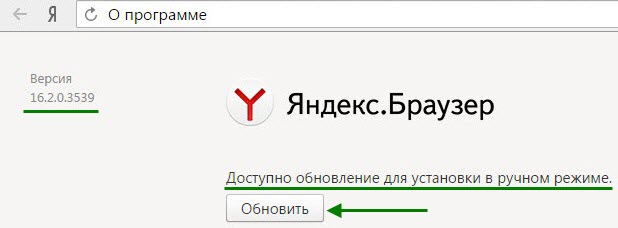
3. Artık Yandex tarayıcısının en son sürüme güncellenmeye başladığını görüyoruz, güncelleme süresi İnternet bağlantınızın hızına bağlı. 
4. Güncelleme tamamlandıktan sonra "Güncelleme tamamlandı. Güncellemelerin etkili olması için Yandex'i yeniden başlatın" mesajını görüyoruz. "Yeniden Başlat" düğmesine basıyoruz, ardından Yandex tarayıcısının yeniden başlatılması ve tam bir güncellemesi gerçekleşecek. 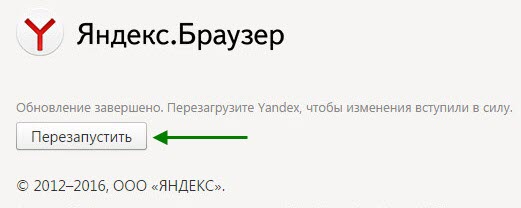
5. Yine "Yandex tarayıcısı hakkında" bölümüne gidin ve tarayıcı sürümünün daha yeni bir sürümle değiştirildiğini ve "Kullandığınız şimdiki versiyonu Yandex'den ". 
Yandex tarayıcısını bilgisayarınızda ilk kez kullanmaya karar verdiyseniz, https://browser.yandex.ru bağlantısını takip ederek resmi web sitesinden indirebilirsiniz.
Bir kez daha hatırlatmak isterim ki, her şey ücretsiz programlarçeşitli önizlemeler veya bir tür virüs almamak için resmi sitelerden indirmek gerekir.
Yandex'in programlarının ve uygulamalarının çoğu tamamen ücretsiz olarak indirilebilir ve kurulabilir. Birçok kullanıcı nasıl kurulacağıyla ilgileniyor ücretsiz tarayıcı Yandex şirketi ve ardından bu tarayıcıyı sorunsuz bir şekilde güncelleyin? Kural olarak, Yandex programlarının kurulumunda neredeyse hiçbir zorluk yoktur - burada her şey az çok açıktır ve genellikle bir güncelleme ile belirsizlikler ortaya çıkar. Sürekli olarak yeni sürümleri indirmeye değer mi yoksa her şeyi olduğu gibi bırakabilir misiniz ve Yandex tarayıcısını güncellemek genellikle nasıl doğrudur?
Tarayıcının kendisi mümkün olduğunca kullanıcı odaklıdır, başlangıçta çok sayıda faydalı "çip" vardır, bu nedenle onu ana tarayıcı olarak kullanmaya değer.
Aşağıdaki özellikler Yandex tarayıcısının lehinedir:
Bu arada, Yandex Browser - 14.7'nin en son sürümünde, kullanıcı bu tür iyileştirmeler bulacaktır: yeni anti-virüs veritabanı yüklenmeden önce bile, program yeni virüs tehditleri için bir istek gönderir ve bu yaklaşım sayesinde Yandex olmadan bile tarayıcı güncellemeleri, anti-virüs koruması yeterince çalışıyor. Ek olarak, geliştiriciler kullanıcıların isteklerini dikkate aldı ve güncellemeye flash nesnelerinin, video kliplerin ve diğer benzer içeriğin yetkisiz başlatılmasını yasaklayan bir algoritma ekledi. Aslında bu sürümde kullanıcı hemen hemen her şeyi kontrol ediyor.
Yandex tarayıcısını güncellemek istiyorsanız, yeni sürüm aynı anda posta ile entegre edilecektir, Bulut depolama, akıllı arama, haritalar ve diğer birçok faydalı hizmet. Yeni başlayanlar için bile yükseltme işleminin kendisi kolaydır.
Eylemlerin sırası aşağıdaki gibidir:
Bilmek önemli mi? tarayıcı yenilendiğinde: şifreler, oturum açma bilgileri, tarama geçmişi, yer imleri, sık ziyaret edilen sayfalar kaydedilir, güncellemeler yalnızca programla ilgilidir.
Rekabet mükemmel bir ilerleme motorudur ve bu nedenle, kullanıcıların dikkatini çekme mücadelesinde, her biri düzenli olarak yeni sürümler ve güncellemeler yayınlar. Genellikle tarayıcıyı daha modern ve kullanışlı hale getirecek faydalı çözümler sunarlar, bu yüzden bundan korkmamalısınız. Ücretsiz Yandex Tarayıcıyı güncellemek hiç de zor değil ve sonuç en talepkar kullanıcıyı bile hayal kırıklığına uğratmayacak.
Merhaba. Yandex tarayıcısını en son sürüme ücretsiz olarak güncelleyecekseniz ve nasıl yapacağınızı bilmiyorsanız, doğru yere geldiniz.
Bu yazıda, önce çalışan bir bilgisayarda Yandex tarayıcısını güncelleyeceğiz. işletim sistemi Windows 7, 8, 10.
Ardından, bir Android telefon veya tablette Yandex tarayıcısını nasıl güncelleyeceğinizi göstereceğim.
Yandex Tarayıcı güncellemesi ne veriyor?
Tarayıcılarda veya bazı programlarda yapılan güncellemeler çeşitli iyileştirmeler içerir. Daha kesin olmak gerekirse, geliştiriciler, saldırganların programı hackleyebileceği "delikler" olarak adlandırılan hataları, eksiklikleri ortadan kaldırır.
Ayrıca, güncellemeler tarayıcının işlevselliğini genişletir. Örneğin, Yandex tarayıcısının en son sürümünde Koruma modu eklendi.
Ve mobil versiyon Yandex tarayıcısı ortaya çıktı, bu iyi bir haber. Güncellemelerin tek eksisi biraz değiştirilmiş tasarım, ancak bir hafta sonra buna alışıyorsunuz.
Bu yüzden zaman zaman güncelleme yapmayı unutmayın, size aşağıda nasıl yapacağınızı göstereceğim.
Windows 7, 8, 10'da Yandex Browser en son sürüme ücretsiz olarak nasıl güncellenir
1. Öncelikle Yandex tarayıcısını açmanız, ardından tarayıcının sağ üst kısmındaki "Menü" simgesine tıklayarak menüye gitmeniz gerekir. Açılan menüde imleci "Ek" satırının üzerine getirin. Görünen pencerede "Yandex tarayıcısı hakkında" satırına tıklayın.
2. Açılan pencerede "Güncelle" öğesine tıklayın. 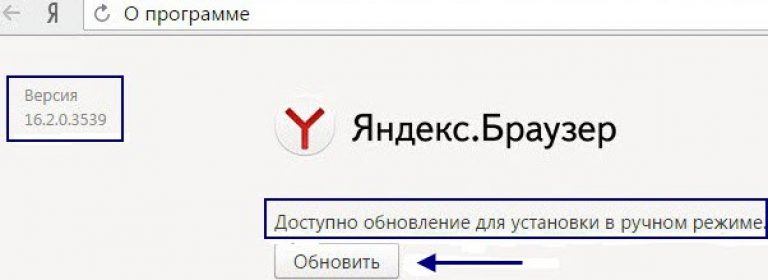
3. Yandex tarayıcısının güncellenmesini bekliyoruz. 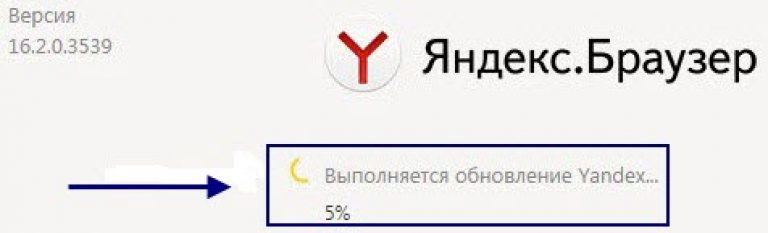
4. Şimdi Yandex tarayıcımızın güncellendiğini görüyoruz, "Yeniden Başlat" öğesine tıklayın. 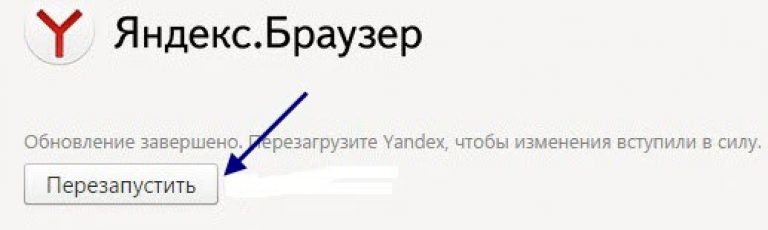
Gördüğünüz gibi, güncelleme konusunda zor bir şey yok, "Yandex tarayıcısı hakkında" sayfasını yeniden açarsak, mevcut sürümü ve alaka düzeyi hakkında bir mesaj göreceğiz. 
Android telefonda Yandex tarayıcısı nasıl güncellenir
2. "Uygulamalarım ve oyunlarım" öğesini seçin. 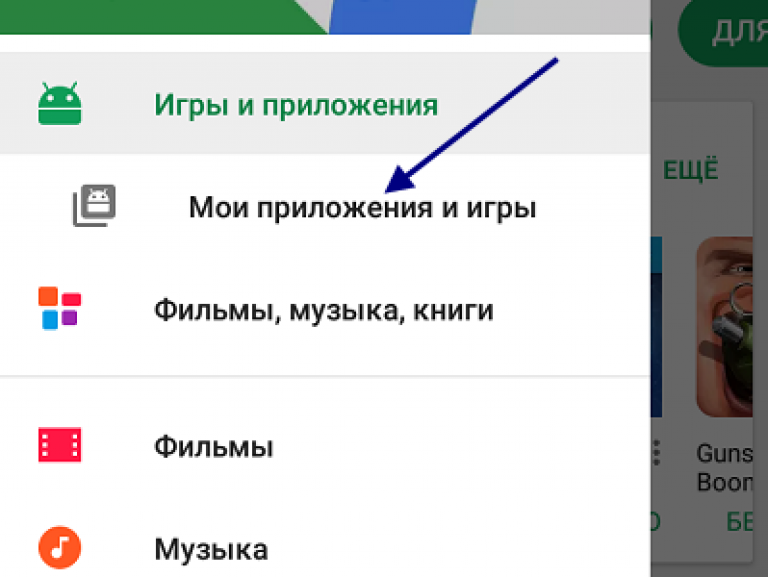
3. Güncellenmesi gereken uygulamalar listesi arasında Yandex tarayıcısını buluyoruz ve "Güncelle" düğmesini tıklıyoruz. (Örneğin google tarayıcı Krom). 
Artık Yandex Browser'ı en son sürüme ücretsiz olarak nasıl güncelleyeceğinizi biliyorsunuz, benim için bu kadar, başarılar dilerim.
Yandex Browser'ı en son sürüme ücretsiz olarak güncellemek çok kolaydır. Program ücretsiz olarak dağıtılır ve bunun için güncellemeler yapılır.
Bu, Rusya'da tarayıcılar arasında indirmelerde ikinci sırada olan yüksek kaliteli ve popüler bir yazılımdır (sonra Google Chrome).
Bunun nedeni, programın kullanışlı ve basit, ancak aynı zamanda verimli ve işlevsel olmasıdır.
Yandex Tarayıcı 2012 yılında oluşturuldu. Şu anda aktif olarak geliştiriliyor, yeni sürümler çıkıyor, hataları ve eksiklikleri ortadan kaldıran güncellemeler düzenli olarak yayınlanıyor.
Bu programın arayüzü birçok yönden arayüze benzer. Krom... Yazılım verimli, çalışma hızı ve sayfa yükleme hızı çok yüksek. bir numara var faydalı fonksiyonlar Turbo modu gibi. Yavaş bir İnternet'te bile tarayıcıdaki çalışmayı daha da hızlı hale getirmenize izin verirler.
Bu tarayıcıda çalışmak tamamen güvenlidir. Virüs tehditlerini engelleyen ve bir kimlik avı sitesine geçiş konusunda uyaran eklentilerle donatılmıştır. Ayrıca, tarayıcının kendisi açılır reklamları engeller.
Kişisel bilgilerin yüksek derecede gizliliği, kullanıcının hangi bilgileri ve hangi sitelerde gizlemek istediğini seçmenize izin veren güvenlik ayarlarıyla da garanti edilir.
Yandex Tarayıcı indirmesinin ana sayfası
Bu tarayıcının olumlu özelliklerinden biri, otomatik güncelleme kullanıcı eylemlerinden bağımsız olarak. Güncelleme işlemini başlatmak için bilgisayar kullanıcısının onayına gerek yoktur. Süreç tamamen içinde gerçekleşir arka fon.
Ayrıca tarayıcı, programın yeniden başlatılmasını veya bilgisayarın yeniden başlatılmasını gerektirmez. Bu herhangi bir uygun zamanda yapılabilir. Ve bundan sonra, güncellemeler yürürlüğe girecek.
Bazı durumlarda, bu özellik devre dışı bırakılabilir. Daha sonra tekrar etkinleştirilmesi gerekir. Bu manuel olarak yapılabilir. Aynı şekilde, kullanıcı tarayıcıyı yenilemek istemezse bu özellik devre dışı bırakılır.

Güncellemeden sonra
Kurulumun en kolay yolu en son tarayıcı sürümü- güncelleme doğrudan tarayıcıdan otomatik olarak gerçekleştirilir. Bu yöntem çok zaman kazandırır. Ama gibi elle güncelleme, yalnızca tarayıcıları yeni sürümleri kendi başlarına yüklemeyenler için gereklidir. Yükseltmeyi otomatik modda başlatmak için aşağıdakileri yapın:
Bu algoritma yalnızca programın en eski sürümlerinde çalışır. Yenilerinin dişli simgesi bile yok. Tüm dahili arayüzdeki farklılıklardan bahsetmiyorum bile. Bu nedenle, farklı davranmanız gerekir.
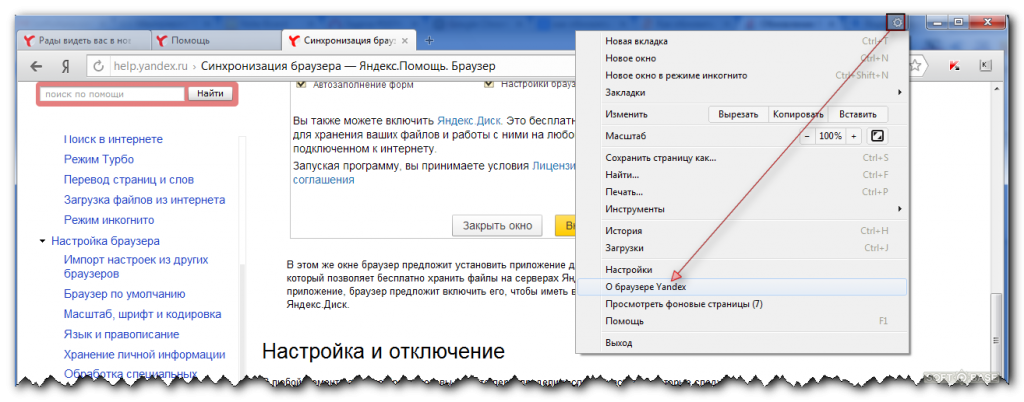
Otomatik güncelleme
Daha yeni sürümlerde, güncelleme neredeyse her zaman arka planda kendi kendine gerçekleşir. Ancak herhangi bir nedenle bu olmadıysa, kullanıcı şöyle davranmalıdır:
Tarayıcıyı açtıktan sonra, yeni sürüm zaten yüklenecektir.

Yeni sürüme güncelle
Tüm kullanıcılar güncelleme yapmıyor ücretsiz yazılım ... Bazıları, eski programı kaldırmanın ve yeniden indirmenin daha kolay ve daha etkili olduğu görüşünde. Ama zaten güncellendi. Ve ücretsiz yazılımla (bunlar şunları içerir: Yandex tarayıcısı) bu yaklaşımla ilgili herhangi bir sorun yoktur. Bu durumda, güncelleme işlemi üç adımdan oluşur:
Ücretsiz yazılımı yalnızca resmi web sitesinden indirmeniz gerekir. Bu yalnızca en güvenli değil, aynı zamanda en son sürümün yüklenmesini de sağlar. Çünkü programın en yeni versiyonu her zaman resmi sitelerde sunulmaktadır.
Kullanıcının kurulu yalnızca bir tarayıcısı varsa, sonraki kurulum için programı indirmek çok önemlidir. İndirmek için www.browser.yandex.ru sitesine gitmeniz gerekiyor. Evde ana sayfa site, bir tarayıcı indirme teklifiyle birlikte göze çarpan koyu gri bir alana sahip olacaktır. Bu alanda sarı renkli "İndir" butonuna tıklamanız gerekmektedir. Bundan sonra, hangi tür cihaz için bir tarayıcıya ihtiyacınız olduğunu seçin - akıllı telefon, tablet veya PC. Ardından indirmeyi başlatın.
Eski sürümü kaldırmak için aşağıdakileri yapın:
Eski sürümün kaldırılması ve yenisinin yüklenmesi, tarayıcı arızalarla çalışmaya başladığında, genellikle donduğunda, yavaş çalıştığında vb. Tavsiye edilir. Güncellemeden sonra garip şeyler, çökmeler ve donmalar başladığında olduğu gibi. Yani, güncelleme yanlış yüklendiğinde veya tarayıcıdaki sorunu çözemediğinde.
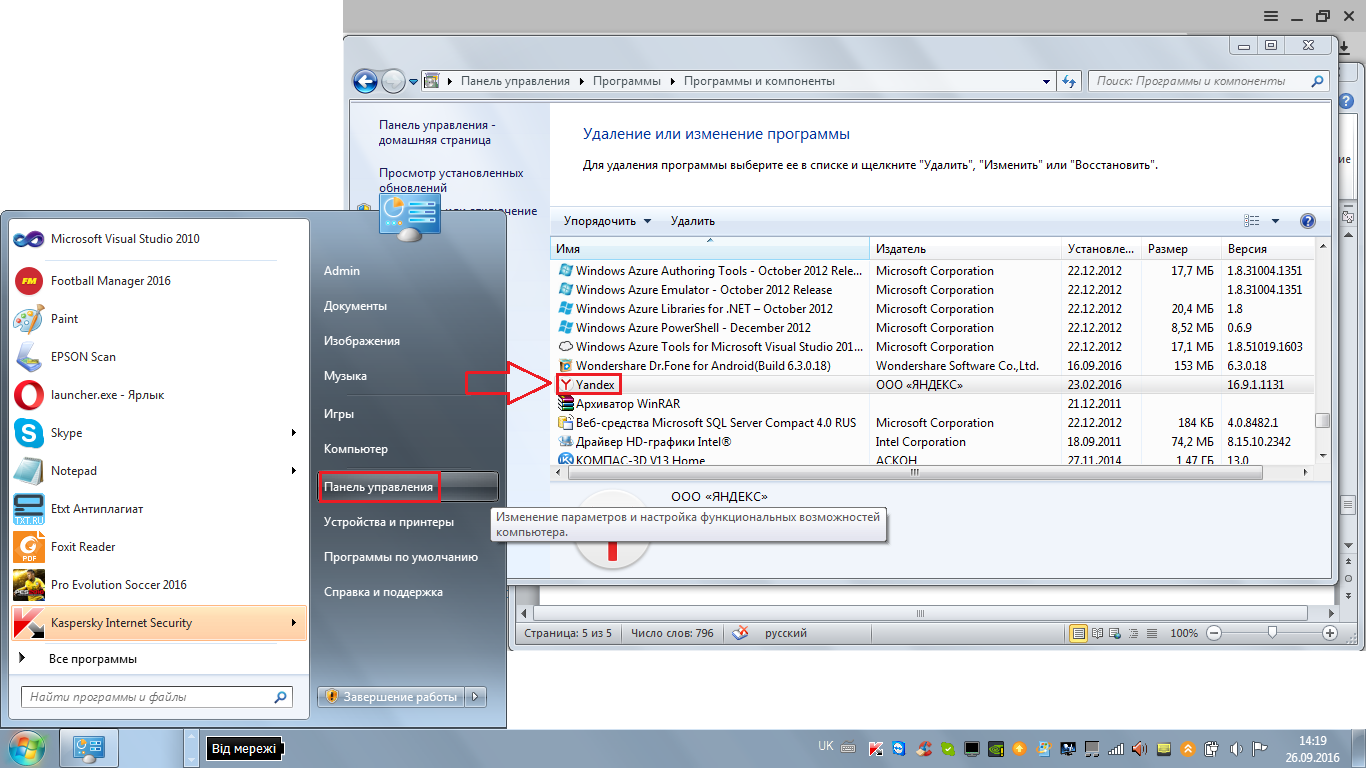
Yandex Tarayıcıyı Kaldırma
yüklemek yeni tarayıcı, bilgisayarınızda yeni indirilenleri bulun kurulum dosyası... Varsayılan olarak, İndirilenler klasöründe bulunur. İçinde tarayıcı kurulum dosyasını bulun (genellikle Yandex.exe). Güvenlik sistemi penceresi göründükten sonra, içindeki eylemlerinizi onaylayın ("Çalıştır" düğmesine tıklayın).
Bir dizi fonksiyona sahip bir pencere görünecektir. Bu tarayıcının varsayılan olarak kullanılmasını istiyorsanız, ilgili öğenin yanındaki onay kutusunu işaretleyin.
Sonra düğmeye basabilirsiniz "Kullanmaya başla"... Program İnternet erişimini kontrol edecektir. Bu, yükleme işlemini gösteren bir pencere açacaktır.
(1
tahminler, ortalama: 1,00
5 üzerinden)
Yandex tarayıcısını en son sürüme güncellemem gerekiyor mu? Kesinlikle gerekli. Yeni sürümün daha hızlı ve daha kararlı olma olasılığı yüksek.
Bu arada, bugün çok sayıda kullanıcı kullanıyor. Kromun hemen arkasında ikinci sırada yer alıyor.
En son şampiyonaya ev sahipliği yaptı. Mozilla Firefox- bugün her şey değişti. Dördüncü sırada oturuyor ve kaybedilenleri geri kazanma şansı farkedilmiyor.
Windows 7, Windows, 8 veya Windows 10 yüklü bir bilgisayar veya dizüstü bilgisayarda Yandex tarayıcısını en son sürüme güncelleyebilirsiniz. Farklı yollar, gelecekte otomatik olarak yapmak da dahil.
Üç seçeneği anlatacağım - hepsi Rusça, ücretsiz, kayıt olmadan. İhtiyacınız olan tek şey sahip olduğunuz internet.
Bu yöntemi her zaman kullanıyorum, bu yüzden onunla başlayacağım. Programları güncellemek için bir programdan oluşur.
Gerçekten bir dezavantaj var - program ücretli veya daha doğrusu premium sürüm ödeniyor. Var ücretsiz sürüm, sadece o sadece sizin müdahaleniz gereken şeyleri arar ve size gösterir.
Yandex tarayıcısını nasıl güncelleyeceğinizi arıyorsanız, tam yükleyici olarak adlandırılan aracılığıyla yüklediniz.
O zaman hiçbir şey otomatik olarak yapılmaz ve her şey bağımsız olarak yapılmalıdır (indirme ve yükleme). Ancak, şimdi göreceğiz.
Yandex tarayıcısını başlatın ve üstteki "üç şerit" simgesine tıklayın. Ardından imlecinizi "isteğe bağlı" kelimesinin üzerine getirin. Görünecek yeni sekme... "Yandex tarayıcısı hakkında" satırını seçin ve tıklayın.
 Yeni bir pencere açılacak ve neye ihtiyacınız olduğunu göreceksiniz.
Yeni bir pencere açılacak ve neye ihtiyacınız olduğunu göreceksiniz.
 Ayrıca, yazacak özel bir şey yok. "Güncelle" ye tıkladığınızda, en son sürümün indirilmesi hemen başlayacaktır.
Ayrıca, yazacak özel bir şey yok. "Güncelle" ye tıkladığınızda, en son sürümün indirilmesi hemen başlayacaktır.
Bu seçenek sizi indirmeye davet ediyor Güncellenmiş versiyon böylece en son sürüm her zaman daha sonra otomatik olarak yüklenir.
Geliştirici:
yandex
İşletim sistemi:
XP, Windows 7, 8, 10
Arayüz:
Rusça
| İlgili Makaleler: | |
|
VKontakte'de başka bir kişiye mesaj nasıl iletilir
Herhangi bir nedenle bir VKontakte mesajı iletmek istiyorsanız, ancak ... Yabancılardan sınıf arkadaşlarına bir sayfa nasıl kapatılır
Bu makale, Odnoklassniki'de bir profilin nasıl kapatılacağını tartışacak ... Instagram'da hangi takma adla gelmeli: bir dizi fikir
Instagram kullanıcılarını birbirinden farklı kılan nedir? Eşsiz isim... | |